Kā pārvietoties Word 2007 tabulā
Uzziniet, kā efektīvi pārvietoties Word 2007 tabulā, izmantojot īsinājumtaustiņus un peles darbības, lai optimizētu savu darba plūsmu.
Rakurstabula programmā Excel ļauj pavadīt mazāk laika informācijas paneļu un pārskatu uzturēšanai un vairāk laika citu noderīgu darbību veikšanai. Tagad šeit ir brīnišķīgā lieta par rakurstabulām: varat pievienot tik daudz analīzes slāņu, cik vien iespējams, izmantojot avota datu tabulas laukus.
Pieņemsim, ka vēlaties parādīt katra tirgus nopelnīto pārdošanas apjomu dolāros pēc biznesa segmenta. Tā kā jūsu rakurstabulā jau ir lauki Tirgus un Pārdošanas apjoms, jums ir jāpievieno tikai lauks Uzņēmējdarbības segments.
Tātad, vienkārši noklikšķiniet uz jebkuras rakurstabulas vietas, lai atkārtoti aktivizētu dialoglodziņu PivotTable lauki, un pēc tam atzīmējiet izvēles rūtiņu Uzņēmējdarbības segments. Šis attēls parāda, kā jūsu rakurstabulai tagad vajadzētu izskatīties.
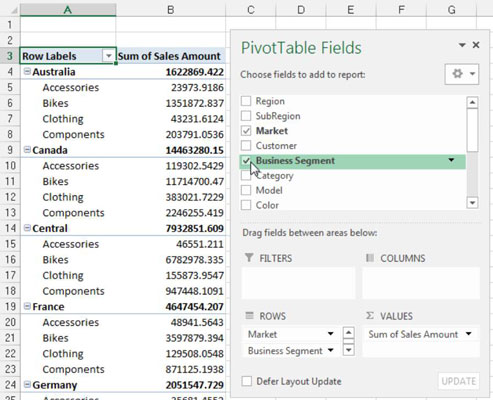
Ja, noklikšķinot uz rakurstabulas, dialoglodziņš Rakurstabulas lauki netiek aktivizēts, varat to aktivizēt manuāli, ar peles labo pogu noklikšķinot jebkurā vietā rakurstabulas iekšpusē un atlasot Rādīt lauku sarakstu.
Iedomājieties, ka jūsu vadītājs saka, ka šis izkārtojums viņam neder. Viņš vēlas redzēt uzņēmējdarbības segmentus, kas atrodas rakurstabulas pārskata augšdaļā. Nekādu problēmu. Vienkārši velciet lauku Uzņēmējdarbības segments no rindu nomešanas zonas uz kolonnu nomešanas zonu. Kā redzat šajā attēlā, tas nekavējoties pārstrukturē rakurstabulu atbilstoši tā specifikācijām.
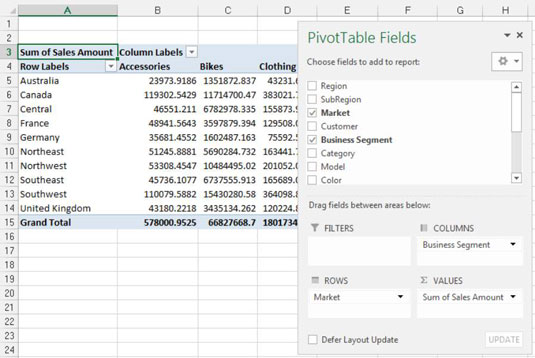
Bieži vien jums tiek lūgts sagatavot pārskatus par vienu konkrētu reģionu, tirgu, produktu un tā tālāk. Tā vietā, lai izveidotu atsevišķus pārskatus par katru iespējamo analīzes scenāriju, varat izmantot rakurstabulas, lai palīdzētu izveidot vairākus vienu un to pašu datu skatus. Piemēram, varat to izdarīt, izveidojot apgabala filtru savā rakurstabulā.
Noklikšķiniet uz jebkuras rakurstabulas vietas, lai atkārtoti aktivizētu dialoglodziņu Rakurstabulas lauki, un pēc tam velciet lauku Reģions uz nolaižamo zonu Filtri. Tas jūsu rakurstabulai pievieno nolaižamo atlasītāju, kas parādīts šajā attēlā. Pēc tam varat izmantot šo atlasītāju, lai vienlaikus analizētu vienu konkrētu reģionu.
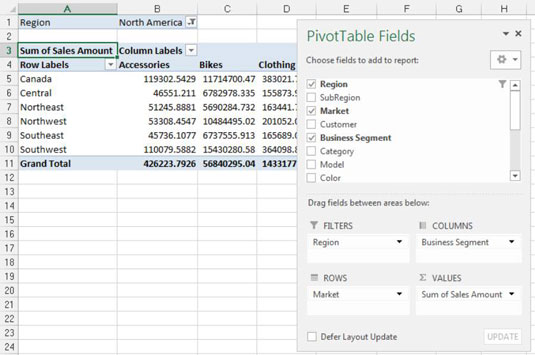
Uzziniet, kā efektīvi pārvietoties Word 2007 tabulā, izmantojot īsinājumtaustiņus un peles darbības, lai optimizētu savu darba plūsmu.
Šajā sarakstā ir iekļautas desmit populārākās Excel funkcijas, kas attiecas uz plašu vajadzību klāstu. Uzziniet, kā izmantot <strong>Excel funkcijas</strong> efektīvāk!
Uzziniet, kā pievienot papildu analīzes slāņus jūsu Excel diagrammām, lai uzlabotu vizualizāciju un sniegtu precīzākus datus. Šis raksts apraksta visas nepieciešamās darbības.
Uzziniet, kā iestatīt <strong>rindkopas atkāpi</strong> programmā Word 2013, lai uzlabotu dokumenta noformējumu un lasāmību.
Uzziniet, kā pareizi ievietot slejas programmā Word 2010, lai uzlabotu jūsu dokumentu formātu un struktūru.
Apsveriet iespēju aizsargāt Excel 2007 darblapu, lai izvairītos no neplānotām izmaiņām. Uzziniet, kā aizsargāt un atbloķēt šūnas, lai nodrošinātu datu integritāti.
Programmas Excel 2013 PMT funkcija aprēķina periodisko mūža rentes maksājumu. Šī funkcija ir būtiska hipotekāro kredītu maksājumu plānošanai.
Mācieties, kā veikt t-testus Excel programmā, izmantojot datus un aprakstot trīs t-testu veidus, kas noderēs jūsu datu analīzes procesā.
Uzziniet, kā filtrēt datu sarakstu programmā Excel 2016, lai ērti paslēptu nevēlamus ierakstus un strādātu tikai ar nepieciešamajiem datiem.
Uzziniet, kā vienkārši pievienot datu etiķetes diagrammai programmā Excel 2007. Palīdziet noteikt vērtības, kas tiek rādītas katrā datu punktā, izmantojot dažādas izvietošanas un formatēšanas iespējas.







